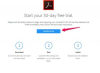Използвайте Adobe Acrobat Pro за създаване на отметки във всеки PDF документ. Можете да създавате отделни отметки или да накарате Acrobat да създава автоматично отметки, които съответстват на заглавките в документа.
Етап 1
Отворете PDF файла, който искате да промените с Adobe Acrobat Pro и след това отворете Редактиране на съдържание меню от дясната страна на екрана.
Видео на деня
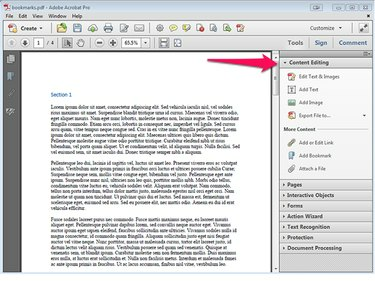
Кредит на изображението: Стив Макдонъл / Demand Media
Стъпка 2
Щракнете в началото на реда, където искате да създадете отметката, и изберете Добави отметка от менюто Редактиране на съдържание. От лявата страна на екрана се отваря навигационният панел за отметки.

Кредит на изображението: Стив Макдонъл / Demand Media
Стъпка 3
Кликнете два пъти Без заглавие в навигационния екран „Отметки“ и въведете ново име за отметката.

Кредит на изображението: Стив Макдонъл / Demand Media
Стъпка 4
Повторете процеса за други отметки, които искате да добавите. Можете да пренаредите отметките, като ги плъзнете и пуснете в навигационния екран на отметките. За да подредите отметките в йерархия, плъзнете отметка под друга отметка, за да създадете връзка родител/дете.
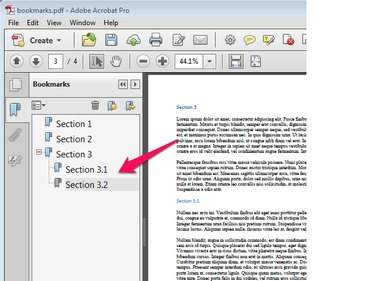
Кредит на изображението: Стив Макдонъл / Demand Media
Бакшиш
Ако PDF документът съдържа вградени заглавки, изберете Нови отметки от структура... от навигационния панел за отметки, за да създадете автоматично отметка за всяка заглавка в документа.
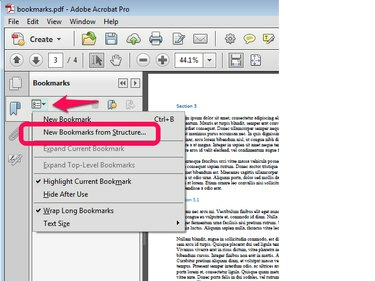
Кредит на изображението: Стив Макдонъл / Demand Media
Бакшиш
Ако нямате лиценз за Adobe Acrobat Pro, но имате лиценз за Microsoft Word, можете да създадете отметките в Word и след това да запишете документа като PDF. Отметките преобразува автоматично с текста на документа.